如何在WordPress中创建感谢页面
作者:98wpeu发布时间:2024-01-05分类:WordPress教程浏览:305
您想为您的WordPress网站创建感谢页面吗?
显示定制的感谢页面可以帮助您与受众建立牢固的关系。你可以保持人们的参与度,把他们带回你的网站,并促进销售。
在这篇文章中,我们将一步一步地向你展示如何在WordPress中创建感谢页面。此外,我们还将向您展示何时显示感谢页面,例如在某人提交表格、在您的网站上进行购买等之后。
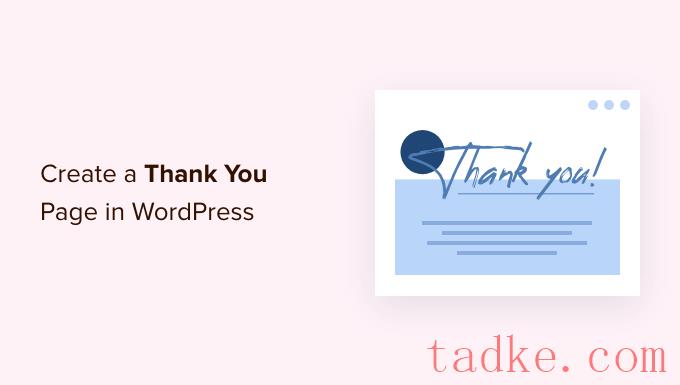
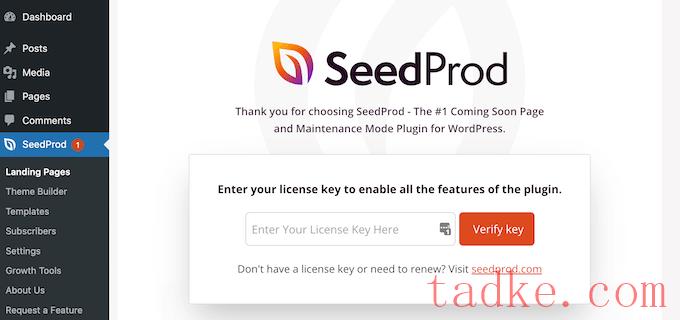
您可以在您的SeedProd帐号区域找到许可证密钥。
验证后,您需要前往SeedProd»登录页面从WordPress仪表板中,点击“新建登录页面”按钮。
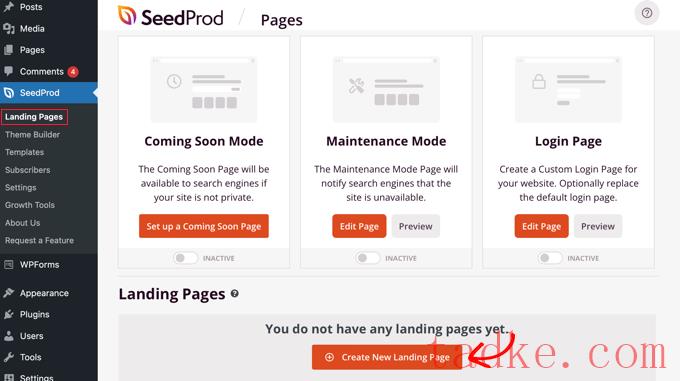
接下来,SeedProd将向您展示不同的页面模板。
您可以从顶部对它们进行筛选,以查看感谢页面模板。从这里,只需将鼠标悬停在您想要使用的设计上,然后单击橙色的勾号按钮。
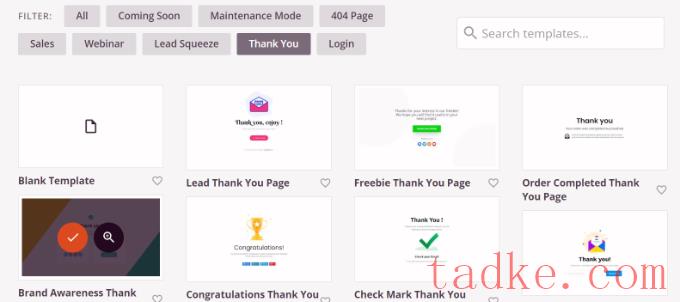
现在将打开一个弹出窗口。继续,输入感谢页面的名称和URL。
一旦完成,你就可以点击“保存并开始编辑页面”按钮。
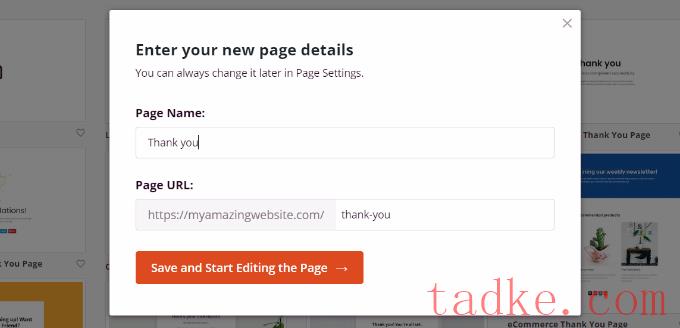
这将启动SeedProd拖放页面构建器。
现在,您可以通过从左侧菜单添加新块或重新排列现有块来自定义您的感谢页面。
例如,有图片、文本、标题、视频、联系人表格、社交资料等的区块。
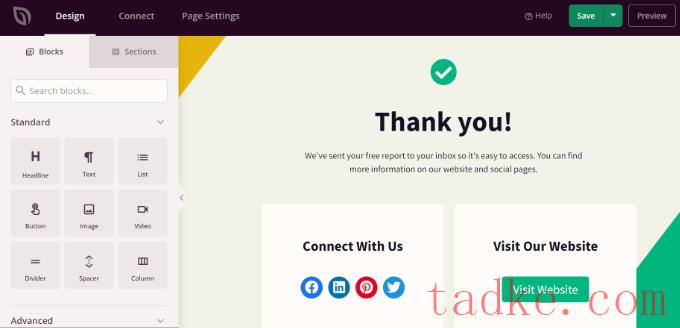
如果单击模板中的块,则会看到更多用于自定义的选项。
例如,您可以编辑文本,更改其字体、大小、间距、颜色等。
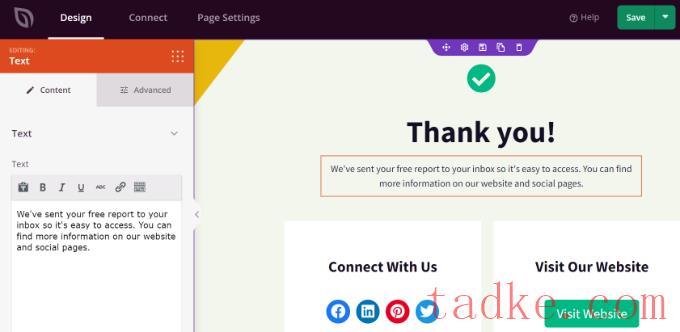
进行更改后,不要忘了点击顶部的“保存”按钮。
接下来,你可以点击“连接”标签,整合电子邮件营销服务。如果您在感谢信中添加了联系人表格,并希望从客户那里收集线索,这将非常有用。
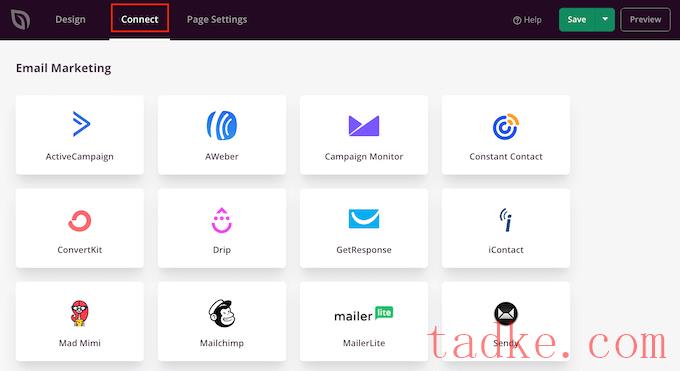
之后,你需要进入顶部的“页面设置”标签。
在此,请单击页面状态切换以将其从“草稿”更改为“发布”。
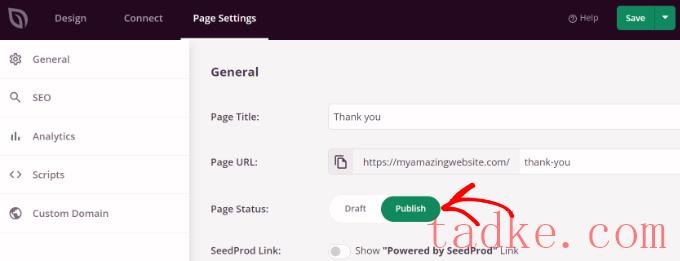
完成后,别忘了点击顶部的“保存”按钮。
现在,您可以访问您的网站来查看感谢页面的运行情况。
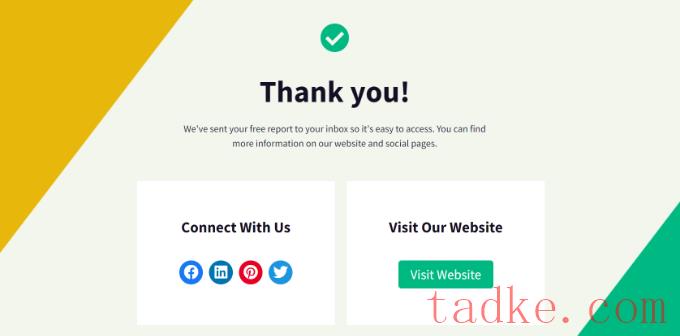
现在,让我们来看看不同的情况,当你可以触发感谢页面,让你的访问者看到它。
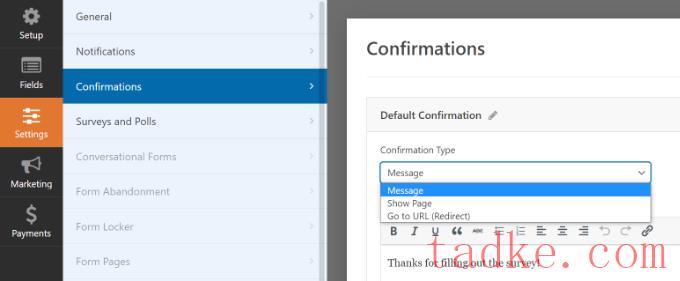
在确认类型下拉菜单中,只需选择“转到URL(重定向)”选项。
之后,在“确认重定向URL”字段中输入感谢页面的URL。
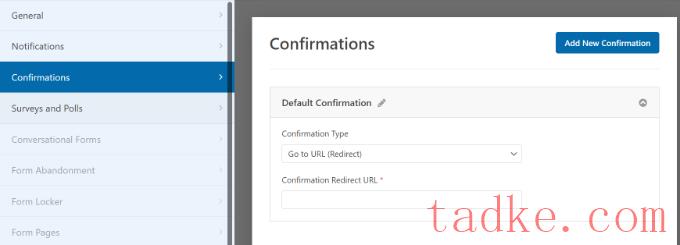
每当用户在您的网站上填写并提交表单时,他们都会看到您创建的自定义感谢页面。
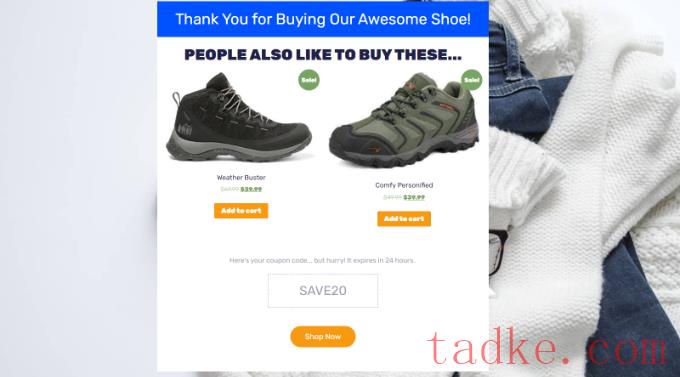
我们有关于如何轻松创建自定义WooCommerce感谢页面的完整指南,这些页面将逐步指导您完成整个过程。
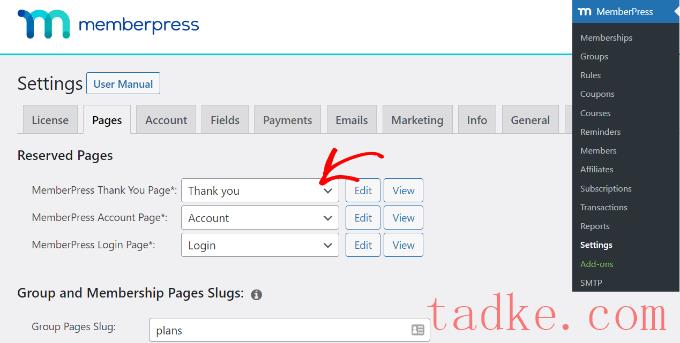
在这里,你可以点击‘MemberPress感谢页面’下拉菜单,然后选择定制的感谢页面。
这样,无论客户何时完成注册或订阅流程,都会被重定向至您的感谢页面。
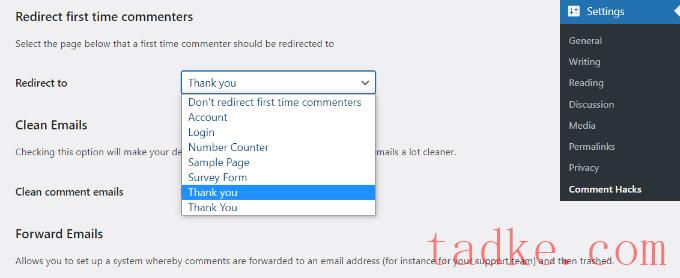
保存您的设置,当访问者第一次留下评论时,您选择的感谢页面将显示出来。
你可以查看我们的详细指南,了解如何在WordPress中提交表单后重定向用户以获取更多信息。
我们希望这篇文章能帮助你学习如何在WordPress中创建感谢页面。你可能还想看看我们面向初学者的终极WordPress SEO指南和商业网站必备的WordPress插件。
更多wp网站技巧请关注我们。
- WordPress教程排行
- 最近发表


